
php エディタ Xinyi は、win7 でスクリーン セーバーをキャンセルする方法に関する簡単なチュートリアルを提供します。スクリーン セーバーは、コンピュータの画面を過度の使用から保護する機能ですが、場合によってはユーザーに不便を引き起こす可能性があります。 win7 システムでは、スクリーン セーバーをキャンセルするには、いくつかの簡単な手順を実行するだけです。次に、win7でスクリーンセーバーをオフにして、コンピューターをよりスムーズで便利に使用する方法を詳しく紹介します。
win7 でスクリーン セーバーをキャンセルする方法:
1. 下のタスクバーの [スタート] をクリックし、メニュー オプションで [コントロール パネル] を選択して開きます。
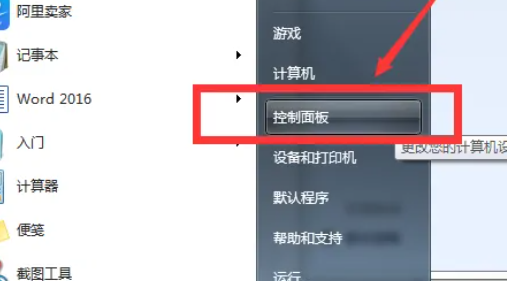
#2. 新しいインターフェースに入ったら、「外観」オプションをクリックします。
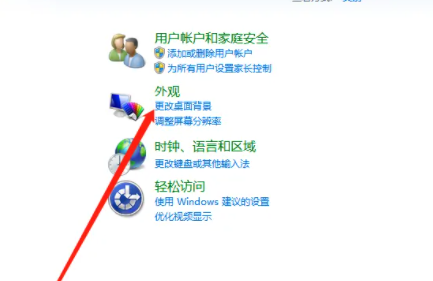
3. 次に、[表示] をクリックします。
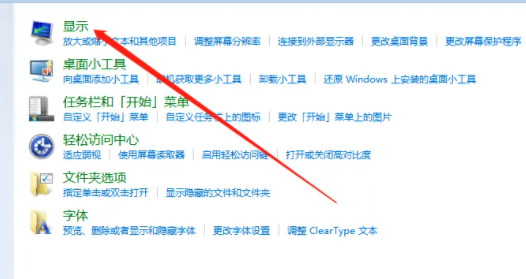
#4. 次に、左上隅にある [スクリーン セーバーの変更] をクリックします。
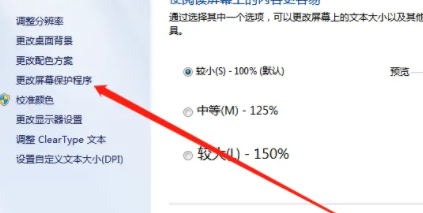
#5. 最後に、[スクリーン セーバー] を見つけて、オプション ボックスの右側にあるドロップダウン ボタンをクリックし、[なし] を選択して、[OK] をクリックします。保存する。
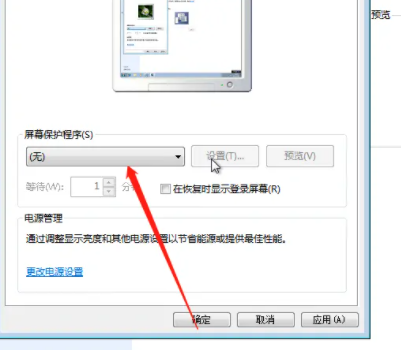
以上がwin7でスクリーンセーバーを解除するにはどうすればいいですか? Windows 7 でスクリーン セーバーをオフにするチュートリアルの詳細内容です。詳細については、PHP 中国語 Web サイトの他の関連記事を参照してください。